*この投稿はの一部です iPhoneライフの今日のヒントニュースレター。 サインアップ. *
Safariのリーダーモードは、Webページの乱雑さを減らして読みやすくするための優れた方法です。 この読み取りモードを有効にすると、Safariはすべての広告、サイドバー、およびその他の無関係な素材を取り除き、記事とそれに付随する画像のみを表示します。 リーダーモード機能は、テキストサイズの場合に特に便利です があなたにとっての問題です 読む. iPhoneのリーダーモードでフォントサイズを変更して、目を細めて読み始めることができるようにする方法は次のとおりです。
関連している: Safariリーダーモードをカスタマイズする方法
iPhoneでリーダーモードのテキストサイズを変更する方法
ノート: リーダーモードはすべてのWebページで使用できるわけではないため、SafariでWebページを表示しているときにリーダーモードアイコンが表示されない場合があります。
iPhoneでSafariを開きます。
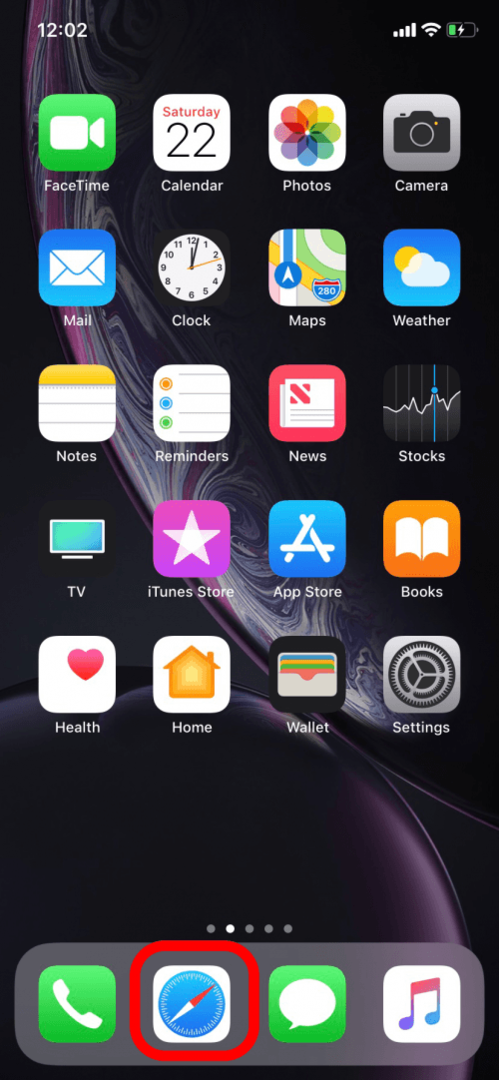
読みたい記事に移動し、メニューバーのすぐ左に表示される平行線のアイコンをタップしてリーダーモードをオンにします。
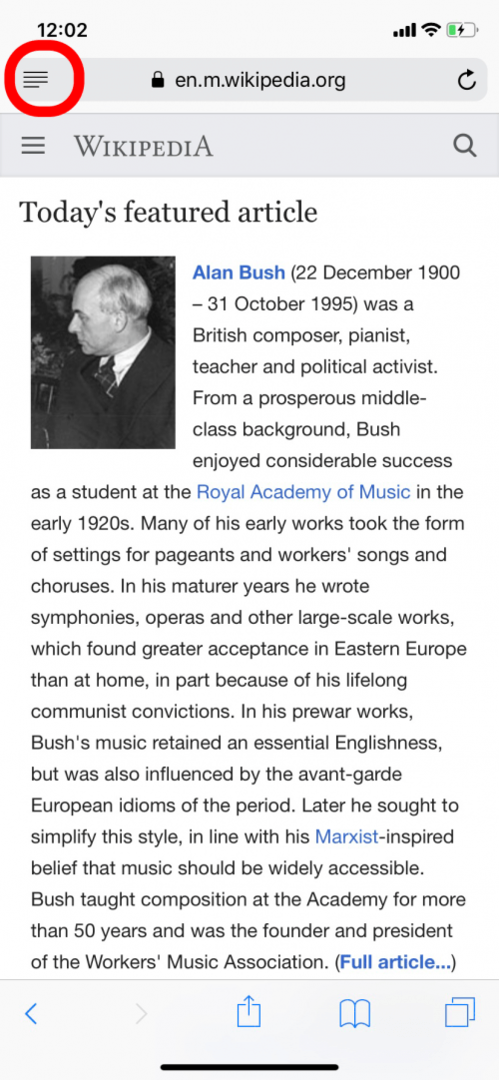
これで、記事はリーダーモードになり、すでに読みやすくなっています。 フォントの種類、サイズ、背景色をカスタマイズして、読み物をできるだけ読みやすくすることができます。

- サイズの異なる2つの大文字のAを示す右上のアイコンをタップします。
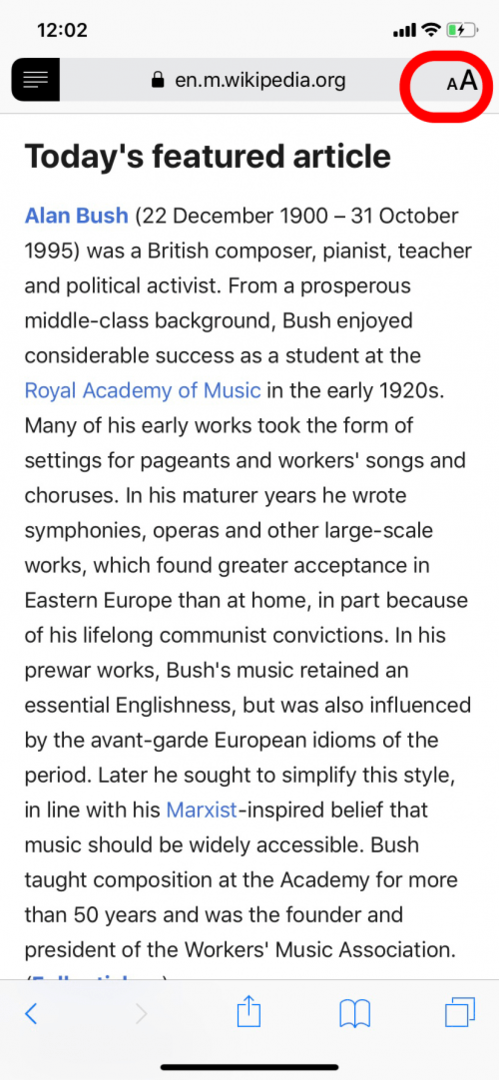
- 大きいAをタップするとテキストが大きくなり、小さいAをタップするとテキストが縮小されます。 各Aを繰り返しタップすると、テキストを拡大または最小化できます。
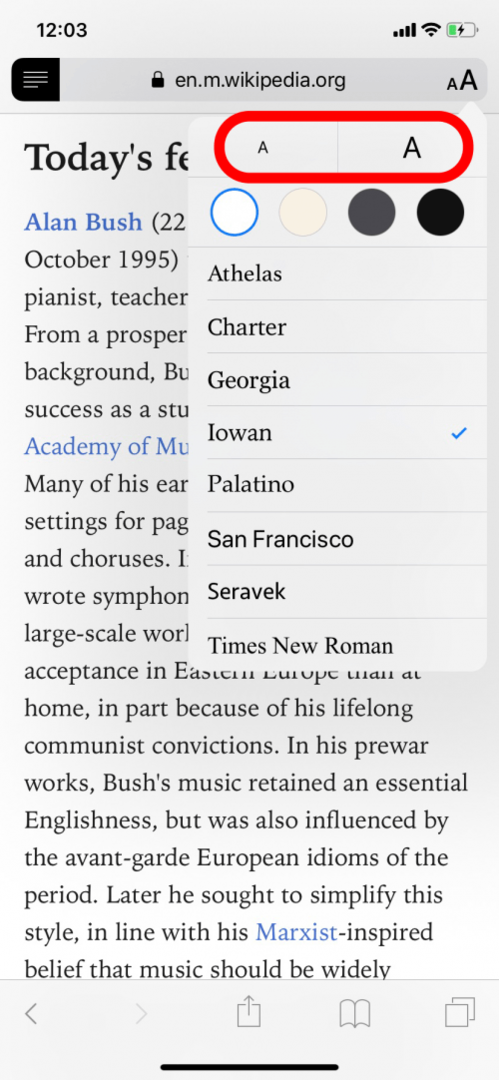
- あるフォントを別のフォントよりも優先する場合は、ドロップダウンメニューでそのフォントをタップして変更します。

- 背景色も変更できます。
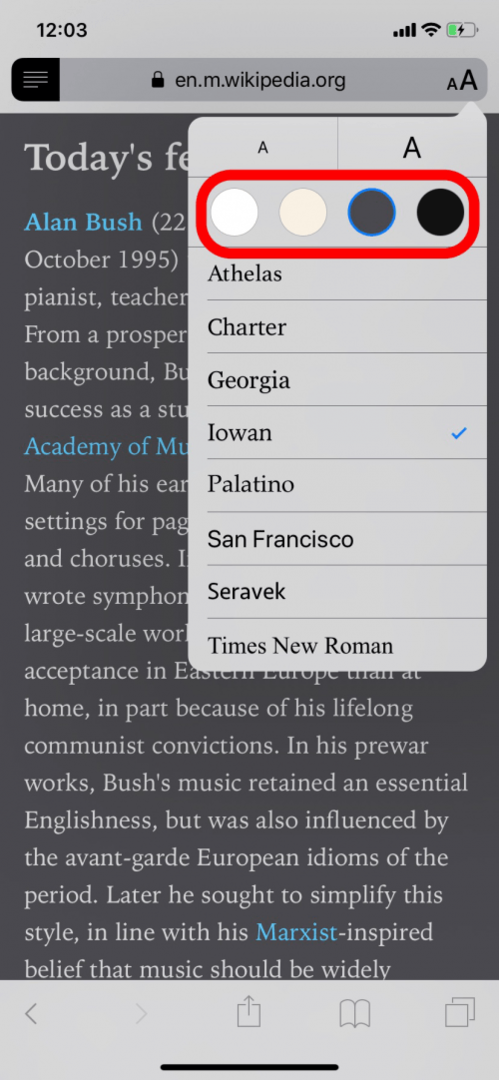
あなたが読みたいすべての記事があなたにとってはるかに読みやすくなったことを願っています!